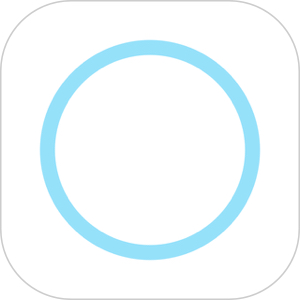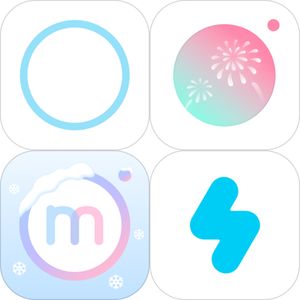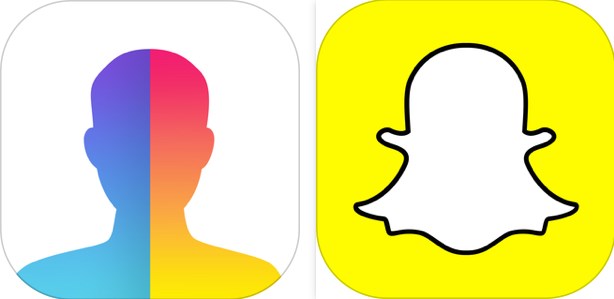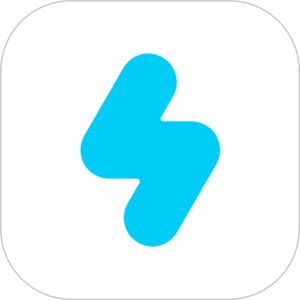現在もたくさんの自撮りアプリが各社からリリースされていますが、今回ご紹介させていただく『SODA』はあのリアルタイムで顔認識・装飾を行える「SNOW」と同じ開発元がリリースしているアプリ。
既にストアランキングの上位常連アプリとなっており、今回はその『SODA』の最も基本的な使い方、フィルター・パーツ調整の使い方などについて、解説してまいりたいと思います!
ダウンロード
『SODA』の使い方
基本(トップ)画面
▼こちらがアプリを開いて最初に表示される画面。

素晴らしく、素晴らしくシンプル・簡素ですね。
それぞれのアイコンの機能は
▼このようになっています。

それではこれらの機能をそれぞれご紹介して参りたいと思います。
フィルター
画像全体の色調をアレンジするには、
▼こちらの「フィルター」をタップし、

▼こちらのフィルター編集画面に移動します。
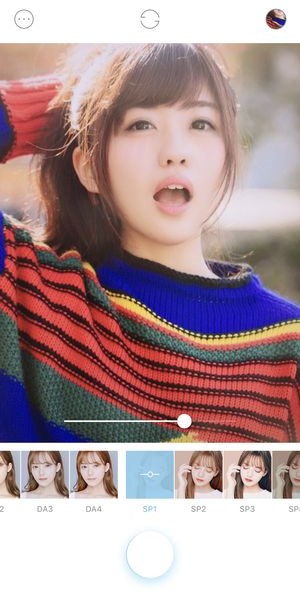
それぞれアルファベット2文字でフィルターごとの名称がつけられていますが、
- SP(Special):薄いピンク・クラシカルなど最もオーソドックスなフィルター
- DA(Daily):明るさの色調が異なるフィルター。普段使いに最適。
- CH(Chic):少し甘めのトーンが混ぜられたフィルター。
- TR(Trendy):光と白のトーンが薄くかけられた最近流行しているテイストのフィルター。
- NA(Natural):肌に透明感をもたせるような自然な仕上がりになるフィルター。
のバリエーションが存在します。
各ジャンルごと、少しだけ設定の違うフィルターが4つずつ提供されていて、有料課金でロック解除を行うこともなく、全てのフィルターを無料で利用することができます。
ビューティー(パーツ・輪郭調整)
今や、顔認識からのパーツ・輪郭調整は他の自撮りアプリでも大抵は搭載されていますが、この『SODA』でもかなり使いやすい・わかりやすい形で機能が使用できます。
▼ビューティーはトップ画面のこちらをタップし、

▼その後、こちらの画面が表示されます。
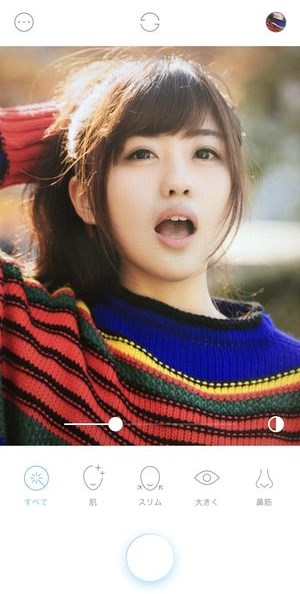
それぞれのアイコンは顔の調整パーツを指し示していて、
それぞれこのように調整を行うことができます。
- 肌:肌の滑らかさを調整
- スリム:顔のエラ部分・輪郭を調整
- 大きく:目の大きさを調整
- 鼻筋:鼻筋、鼻の穴の大きさを調整
「すべて」に関しては、肌・スリムなどすべての項目を操作できる機能です。
撮影時オプション
撮影する際に、タイマーなどを使用したい場合は、
▼トップ画面のこちらのアイコンをタップすると、

▼こちらの機能一覧が表示されます。
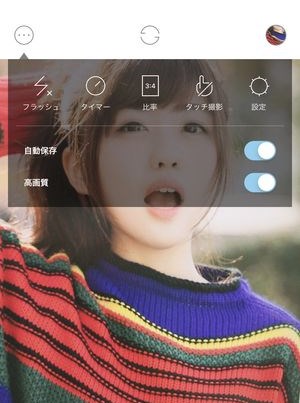
こちらの画面にてフラッシュ・タイマーなどの撮影時の機能On/Offを切り替えることができ、自動保存や画質などもコントロールすることができます。
設定
設定は、
▼撮影時オプションの一覧、こちらに含まれています。
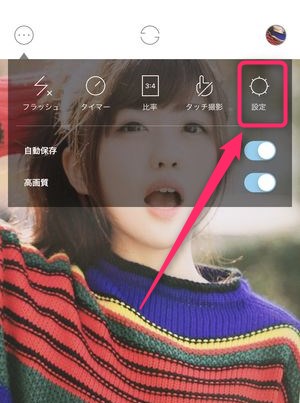
▼設定の画面はこちら。
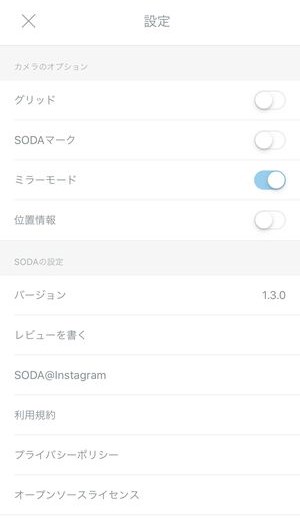
撮影時にバランスを取りやすいようにグリッド(縦横線の追加)の機能が用意されており、そのOn/Off、「SODA」のウォーターマークの有無などを選択することができます。
ちなみに、
▼「SODA」のウォーターマークがこちら。

ウォーターマークの表示は予めOFFになっていますが、入っていても自然ですね。
共有
撮影した画像はSNSなどにシェアすることができます。
▼トップ画面、右上のこちらをタップすると、

▼写真アプリのフォルダを開くことができ、こちらのアイコンをタップすると、

▼こちらのSNSやメッセージアプリのアイコンが表示されます。

それぞれのアイコンをタップすると、以降の画面はそのアプリへの送信画面に移行しますが、
▼このアイコンが並んでいる箇所を左方向にスワイプすると、その他にも転送可能なアプリのアイコンが表示されます。
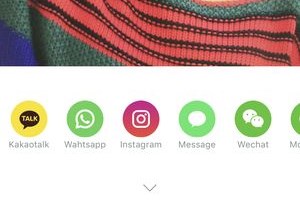
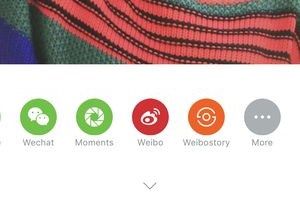
InstagramやWhatsapp、Momentsなどへも転送が可能です。
まとめ
いかがでしたでしょうか?
今回は無料自撮りアプリ「SODA」のご紹介をしてまいりました。
この頃のトレンドである、「アプリ起動から数秒で狙い通りの自撮りが撮れる」という流行をかなり芯で捉えているアプリになっていますね!
且つ、無駄な機能や有料機能によるロック解除画面も存在しませんので、自撮りにおいてはなんのストレスもなく快適に利用できる設計になっています!